Så här kontrollerar du om du kör en 32-bitars eller 64-bitars version av Firefox

Firefox finns i både 32-bitars och 64-bitars versioner för Windows 7, 8 och 10. Om du är nyfiken på vilken version du kör, visar vi några enkla sätt att ta reda på.
RELATED: Vad är skillnaden mellan 32-bitars och 64-bitars Windows?
Använda Om Firefox-rutan
Den enklaste metoden för att hitta denna information öppnar Om Firefox-fältet. Men innan du fortsätter, var medveten om att öppna Firefox-rutan automatiskt Firefox uppdateras automatiskt om det finns en tillgänglig uppdatering. Så, om du hellre inte vill uppdatera Firefox just nu, gå till nästa avsnitt för en annan enkel metod.
För att kontrollera om Firefox är 32-bitars eller 64-bitars med hjälp av rutan Om Firefox, klicka på Firefox-menyn i i övre högra hörnet av fönstret och klicka sedan på Hjälp-ikonen längst ner på menyn.
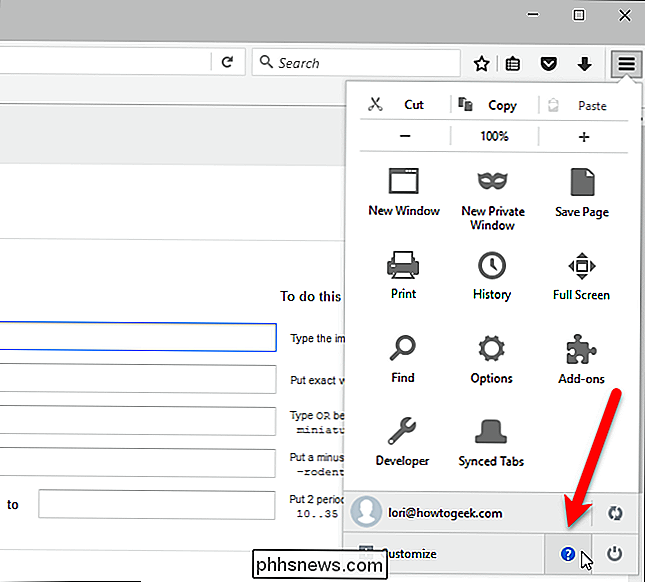
I hjälppanelen som glider ut, klicka på alternativet "Om Firefox".
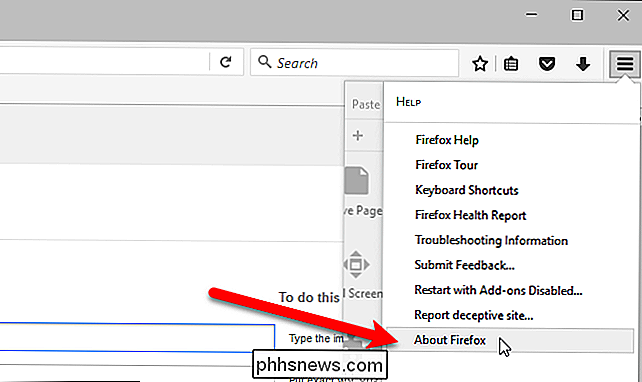
Om du kör en 32- bitversionen av Firefox, kommer den att säga "(32-bit)" bredvid versionsnumret i rutan Om Mozilla Firefox.
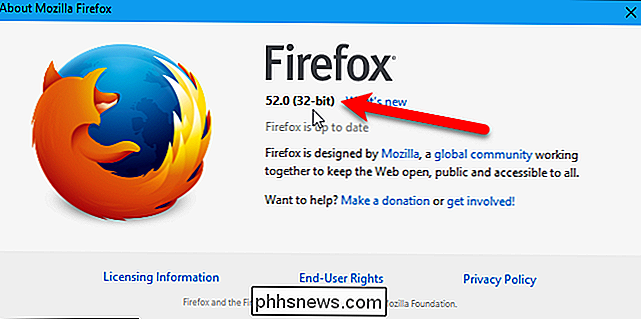
Annars ser du "(64-bitars)" bredvid versionsnumret.
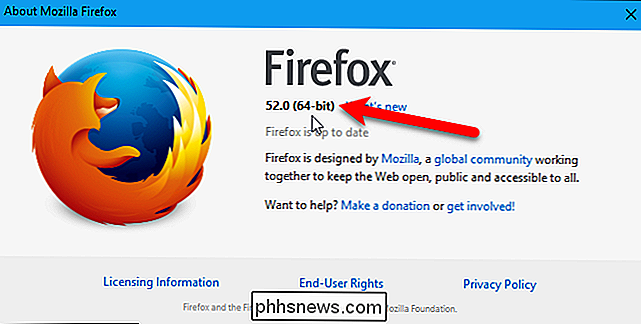
Använda felsökningsinformation sidan
Om du inte vill att Firefox ska uppdateras automatiskt nu kan du kontrollera om Firefox är 32-bitars eller 64-bitars på sidan Felsökningsinformation. För att göra det, klicka på Firefox-menyn i övre högra hörnet av fönstret och klicka sedan på Hjälp-ikonen längst ner på menyn.
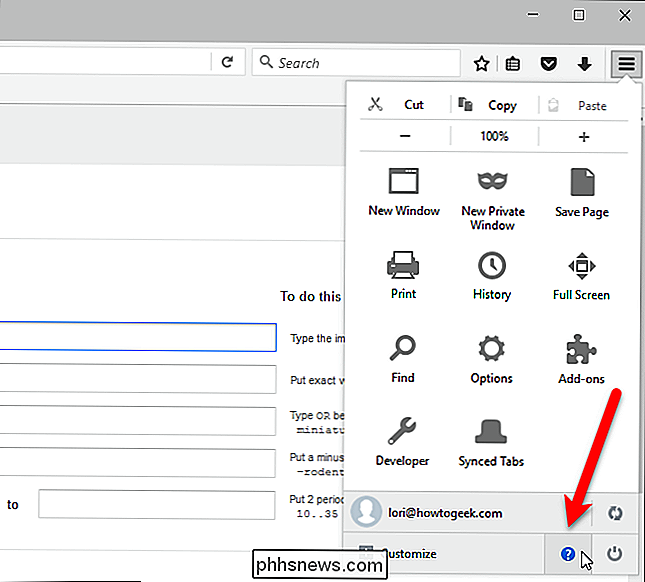
I fönstret Hjälp som raderar ut, klicka på alternativet "Felsökningsinformation".
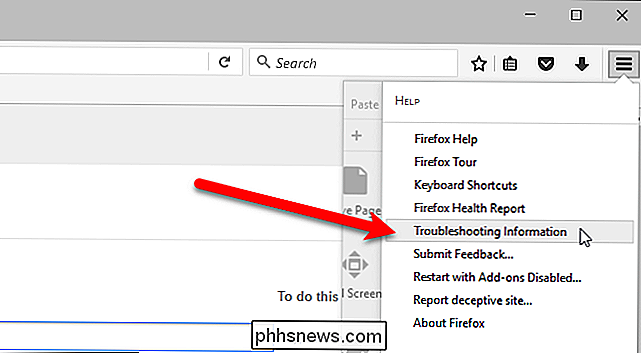
Felsökningsinformation-sidan visas på en ny flik. Titta på avsnittet "Användaragent" under Programmets grunder. Om det står "WOW64" kör du 32-bitarsversionen av Firefox.
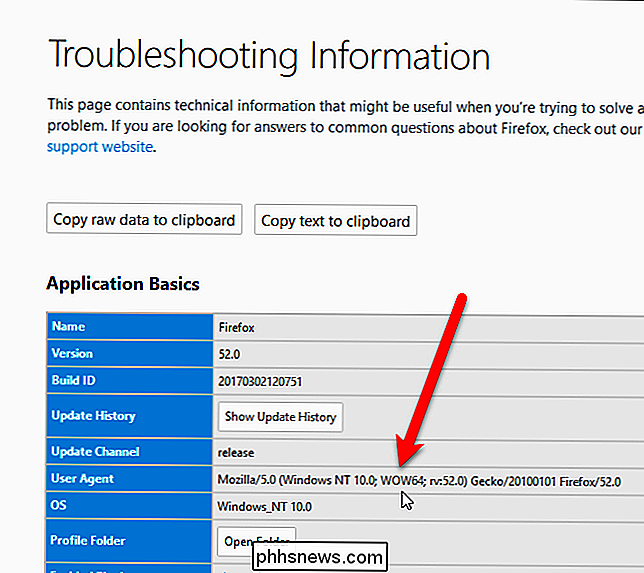
Om det står "Win64" kör du 64-bitarsversionen.
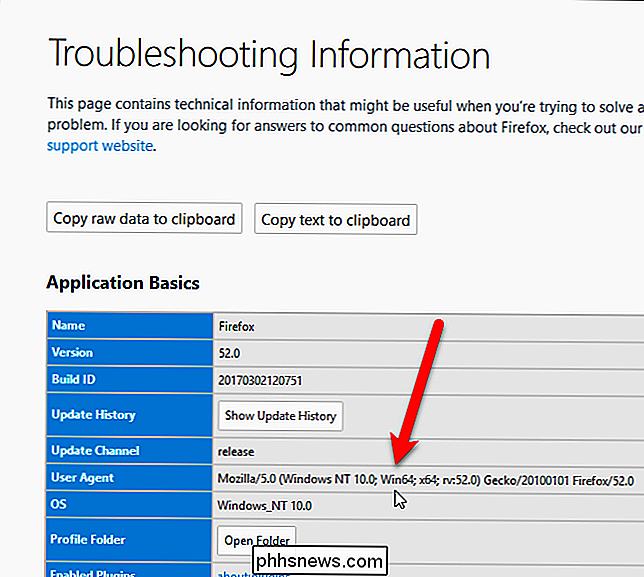
Om avsnittet Användaragent i felsökningen Informationssida säger inte antingen "WOW64" eller "Win64", då kör du en 32-bitarsversion av Windows, och du kan inte köra en 64-bitarsversion av Firefox.
Om du använder Chrome kan du Kontrollera även om du kör en 32-bitars eller 64-bitarsversion av Chrome.

Hur man kontrollerar din Insteon Smarthome med Amazon Echo
Om du har några Insteon smarthome-produkter, skulle du förmodligen vilja ha ett sätt att styra dem med din röst. Du kan använda Amazon Echo med Insteon-enheter, även om det kan vara lite ingripet. Insteons Alexa-support är begränsat, med endast vissa enheter som stöds fullt ut. Vissa kan ha halvstöd, till exempel, jag har några Insteon takfläktstyrare som Alexa bara kan kontrollera lamporna på, inte själva fläkten.

Så här ansluter du till en VPN i Windows
Vi har täckt virtuella privata nätverk och när du kanske vill använda dem tidigare. Att ansluta till en VPN är enkelt, eftersom Windows och de flesta andra operativsystem erbjuder inbyggt VPN-stöd. Det enkla sättet: Använd en VPN-klient Observera att vissa VPN-leverantörer erbjuder sina egna skrivbordsklienter, vilket innebär att du vann behöver inte installationsprocessen som beskrivs i den här handboken.



